ATTENZIONE: la guida che vi proporremo in questo articolo cambierà considerevolmente il vostro Kodi. Non perderete gli add-on installati ma al termine dell’installazione avrete la grafica notevolmente migliorata e un sacco di add-on in più ma dovrete reimpostare la lingua italiana e riabilitare la Live TV. Non temete, vi aiuteremo noi.
IMPORTANTE: Prima di procedere nella descrizione vi consigliamo vivamente di fare un backup del vostro Kodi (vedi guida).
Wookie è un super-addon da ben 533,74 mb e l’installazione può durare anche più di mezz’ora. Non sappiamo ancora come definire Wookie; la notizia di questo add-on ci è è giunta dal Canada dal nostro amico-collaboratore Ignazio e ci ha lasciati tutti a bocca aperta. Per intenderci Wookie oltre ad installare una quantità impressionante di add-on li riorganizza tutti nel menu, in modo tale che sotto ogni voce comparirà l’add-on corrispondente… credeteci, una figata!
Come installare Wookie:
- Avviate Kodi, portatevi su SISTEMA e cliccate su Gestione File
- Cliccate due volte su Aggiungi Sorgente / Nessuno e aggiungete la seguente url: http://wiz.wookiespmc.com
- Cliccate su Fatto, rinominatela in wookie e cliccate su OK
- Tornate ora nel menu principale e cliccate nell’ordine su SISTEMA / Add-on / Installa da un file zip / wookie / Click Me – Succumb to the Wookie.zip
- Tornate nuovamente nel menu principale, portatevi su su VIDEO, cliccate su Add-on ed in seguito su Wookie
- In questa fase noi senza esitare abbiamo cliccato su Install Wookie e abbiamo confermato l’installazione cliccando sul cerchio rosso di Install / Continue
- Arrivati a questo punto attendete che il malloppo da 574,33 mb venga installato e al riavvio godetevi il nuovo Kodi 😀
Si ok, siete da un lato estasiati e dall’atro preoccupati perchè non trovate più la voce TV e la lingua non è più in italiano. Nessun problema, reimpostiamo il tutto:
- Andate su SISTEMA / Appareance / International e scaricate la lingua italiana
Ora dobbiamo solo riabilitare Client PVR e successivamente riabilitare la TV
- Tornate indietro e cliccate su Add-on / I miei add-on / Client PVR / Abilita
Perfetto ora tornate nel menu delle impostazioni di SISTEMA, cliccate su Live TV e in Generale mettete il pallino blu su Abilitato. ora riavviate Kodi e godetevi lo spettacolo!!!!!! 😀
SE LE NUOVE IMPOSTAZIONI NON VI PIACCIONO E VOLETE RIPRISTINARE IL VECCHIO KODI MA NON AVETE PROVVEDUTO A FARE IL BACKUP, CLICCATE QUI E SCARICATE IL NOSTRO BACKUP PERSONALIZZATO ADATTO AL VOSTRO SISTEMA OPERATIVO 🙂
Se ti piace il nostro sito e vuoi contribuire a darci una mano, non esitare a offrirci un caffè 🙂
[paypal_donation_button]
















![Nasce GURUHITECH, l’alternativa a KodiMod 100% legale [KODI] guruhitech fanart](https://www.androidaba.net/wp-content/uploads/2021/01/guruhitech-fanart2-218x150.jpg)




























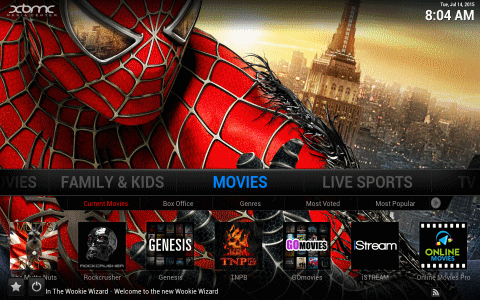
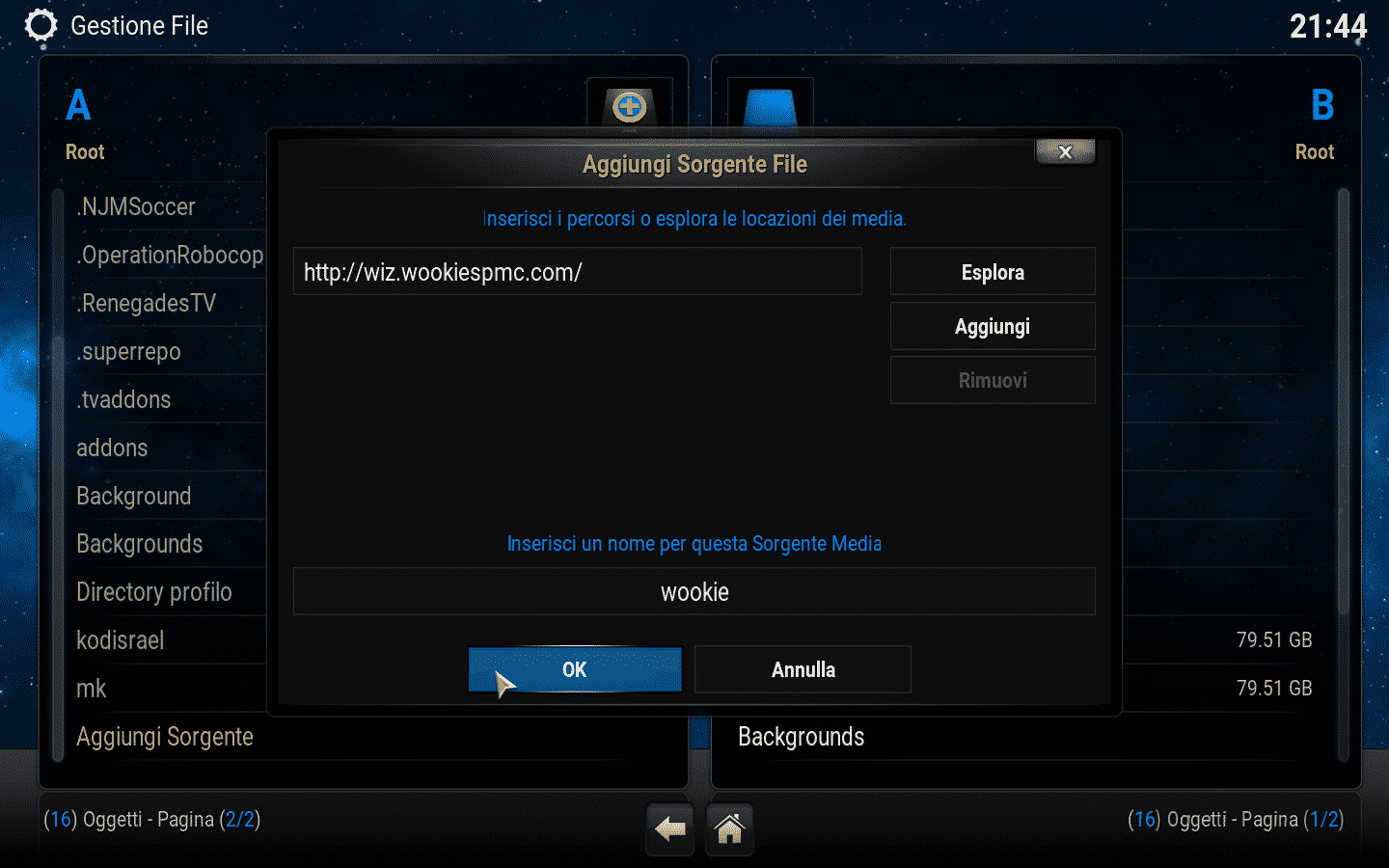
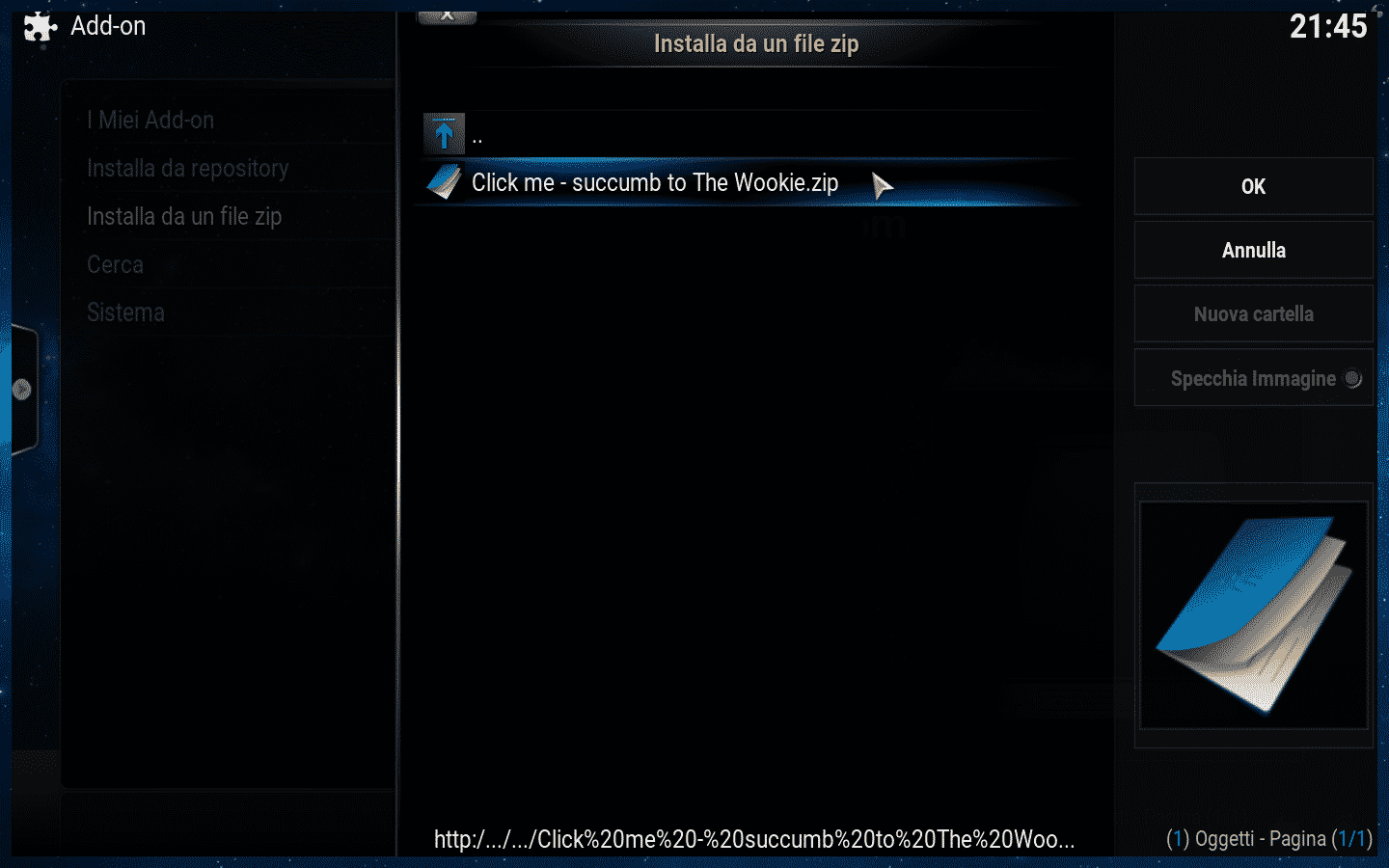
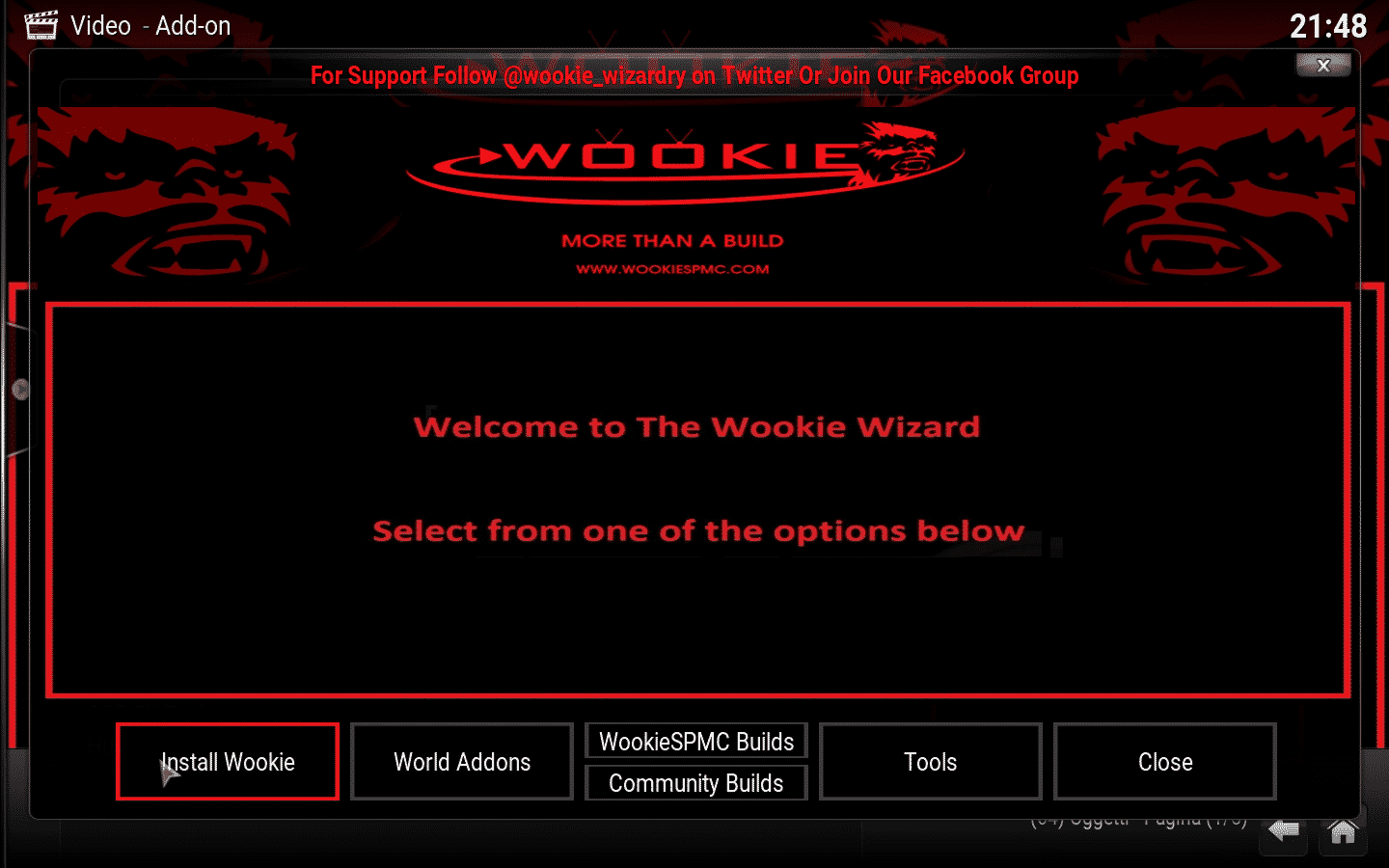
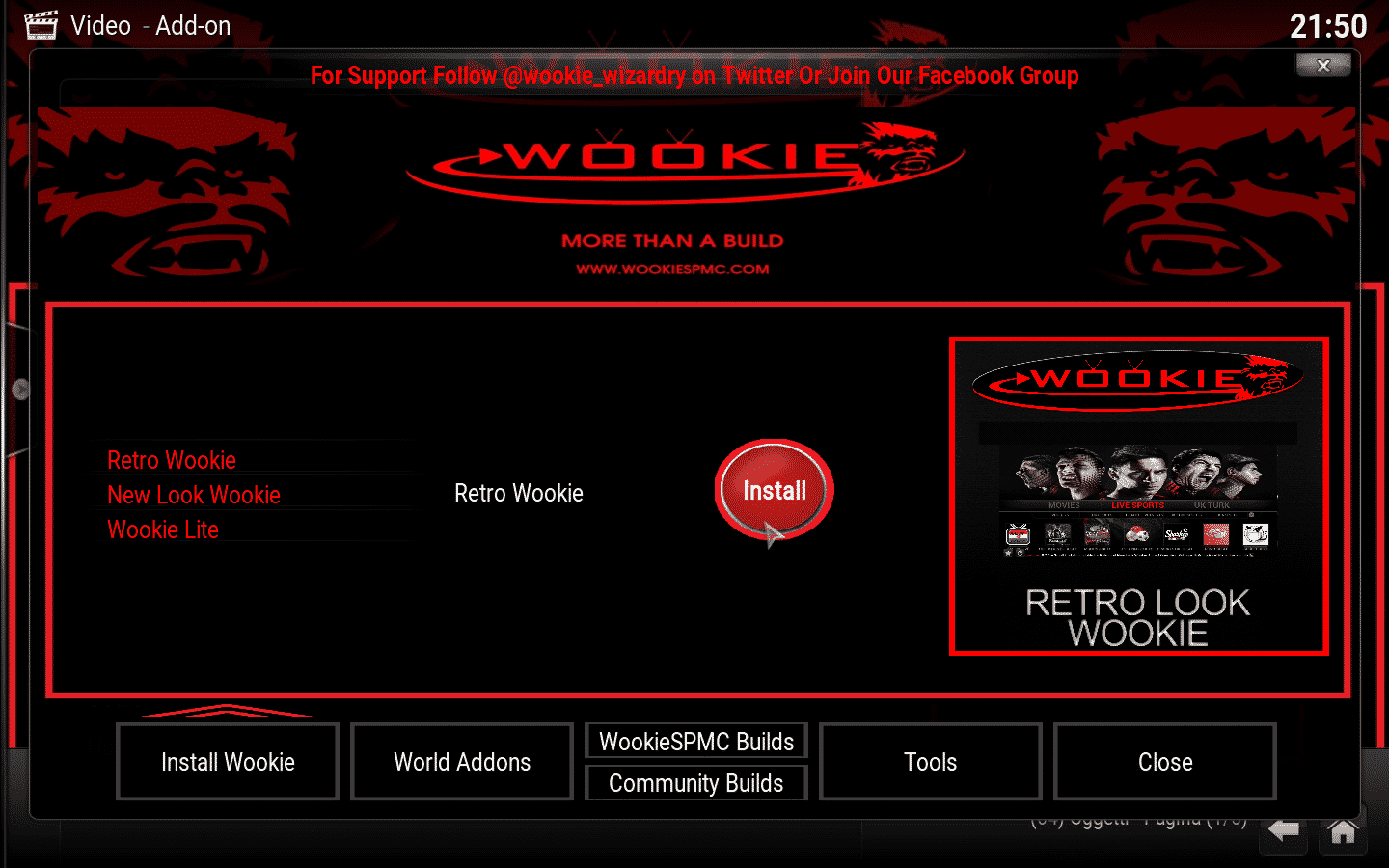
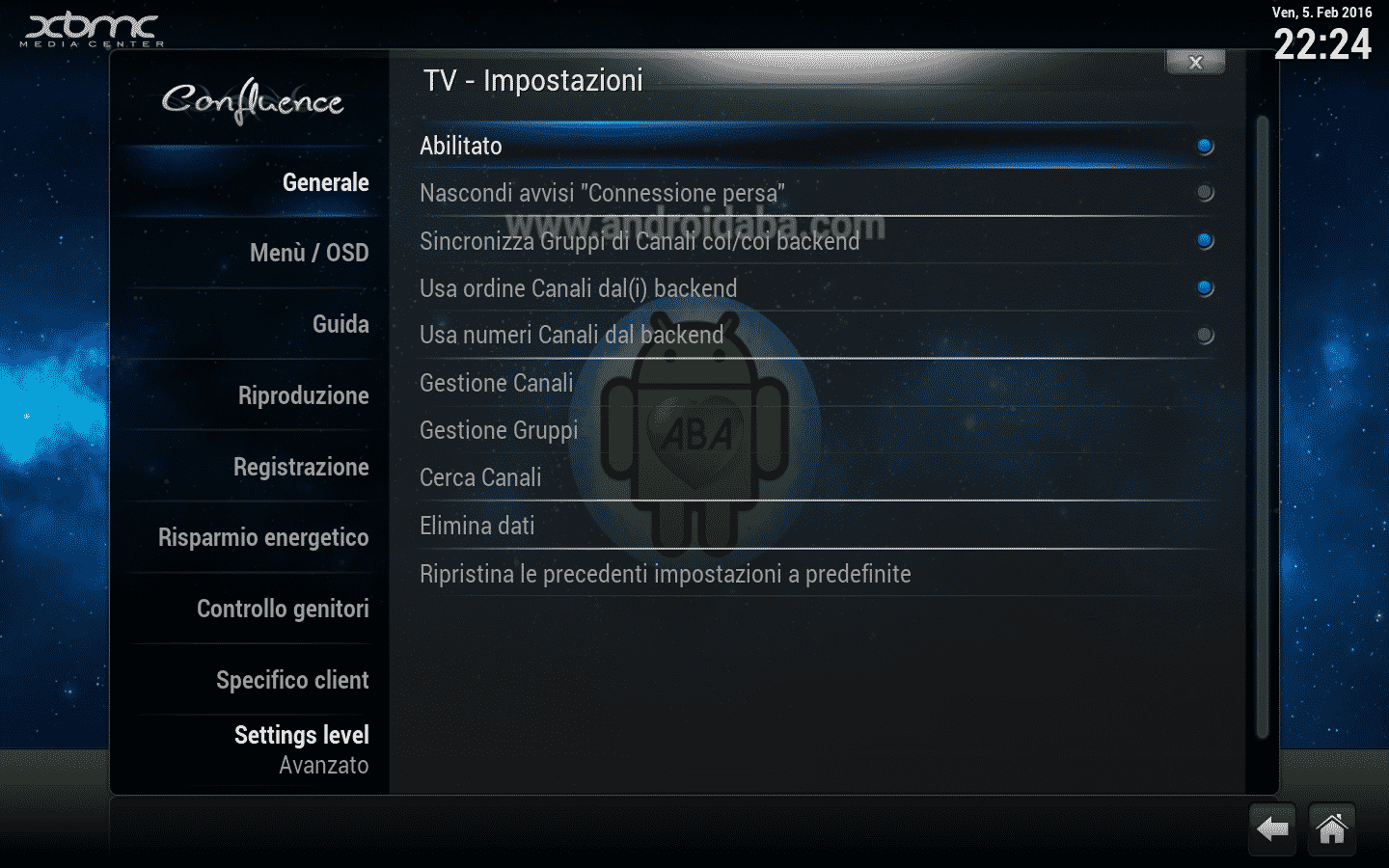










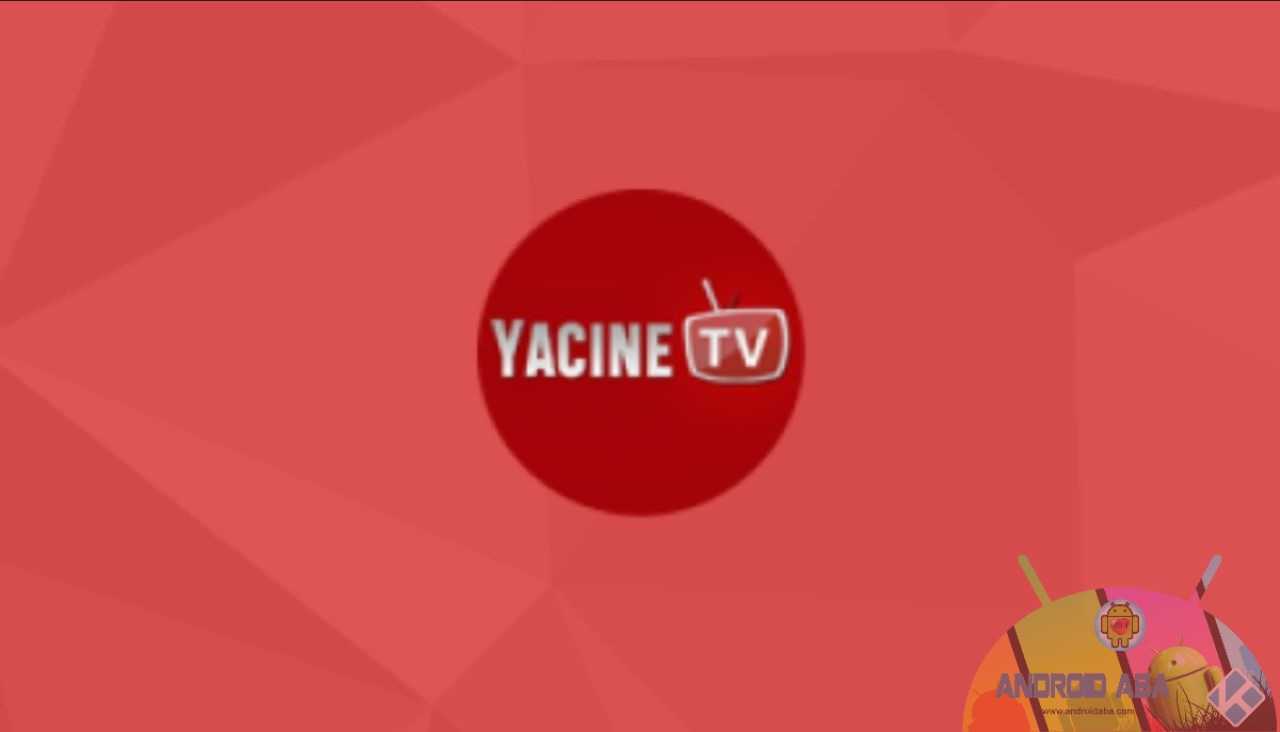
ciao, ma con questo wookies non appesantisce kodi poi si dice se si installano molte cose su kodi non va bene o sbaglio
Ciao Alfio, si si appesantisce certo. Ma questa é una vecchia guida e ha tutti addon in inglese. se proprio vuoi installare una build italiana puoi installare la nostra Mod
https://www.androidaba.com/kodi-mod-la-nuova-versione-lite-superfast/
Per assistenza come detto fai prima a contattarci dal widget apposito oppure via email [email protected] 🙂
grz
Ciao,
seguendo i vs. suggerimenti ho tentato installare WOOKIE sul PC.Ho seguito tutti i passi fino al completamento dell’installazione. Poi ho riavviato il PC. Al rientro in KODI ho trovato una schermata nera con una striscia rossa in basso su cui scorrono incomprensibili (per me) istruzioni. Non mi è data alcuna possibilità di andare alla Home di KODI (v16.1-Jarvis).
Cosa posso fare? Può essere utile disinstallare KODI? Purtroppo non ho fatto il backup.
Ciao Marcello, questo articolo è molto datato e non utilizziamo questa build dal giorno della pubblicazione dell’articolo :/
Purtroppo non ricordiamo come è fatta ecc ecc… se non risolvi ti consigliamo un bel fresh start
https://www.androidaba.com/ripristina-kodi-facilmente-fresh-start/